Cofigure AWS Cloud 9 IDE
AWS Cloud9 IDE 구성
해당 실습에서는 클라우드 기반 IDE(통합 개발 환경)인 Cloud9을 통해서 실습 진행에 필요한 소스코드를 작성 및 실행합니다.
1. AWS 관리 콘솔에서 Cloud9 서비스로 이동합니다.
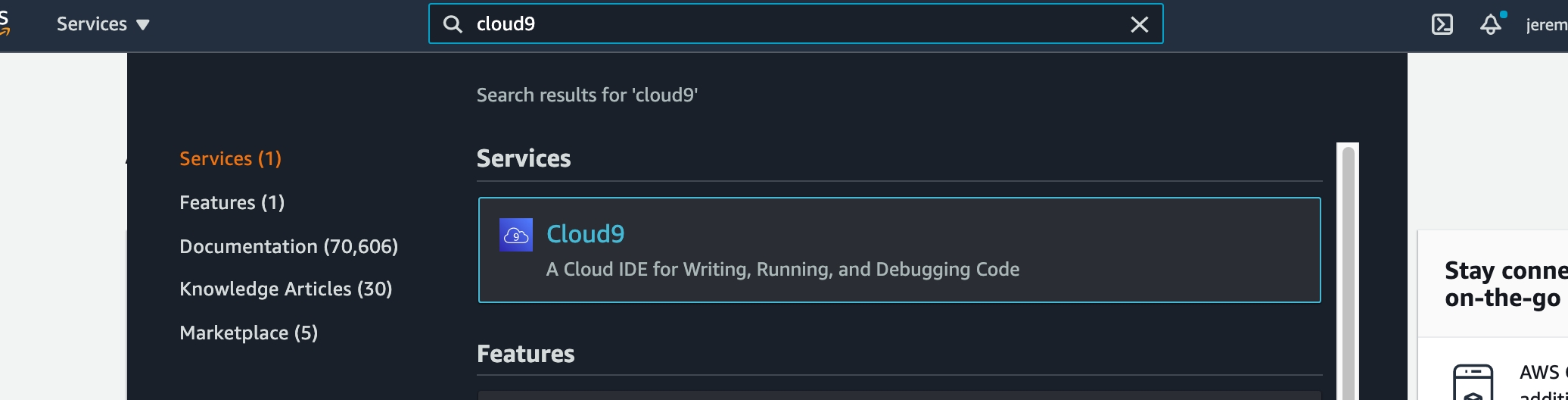
2. 이미 생성되어 있는 kinesis-lab Cloud9 인스턴스를 선택하고 Open IDE 를 클릭해서 인스턴스를 구동합니다.

3. IDE가 구동되는데 짧게는 몇 초, 길게는 수분까지 걸릴 수 있으며 구동이 완료되면 다음 화면이 표시됩니다.
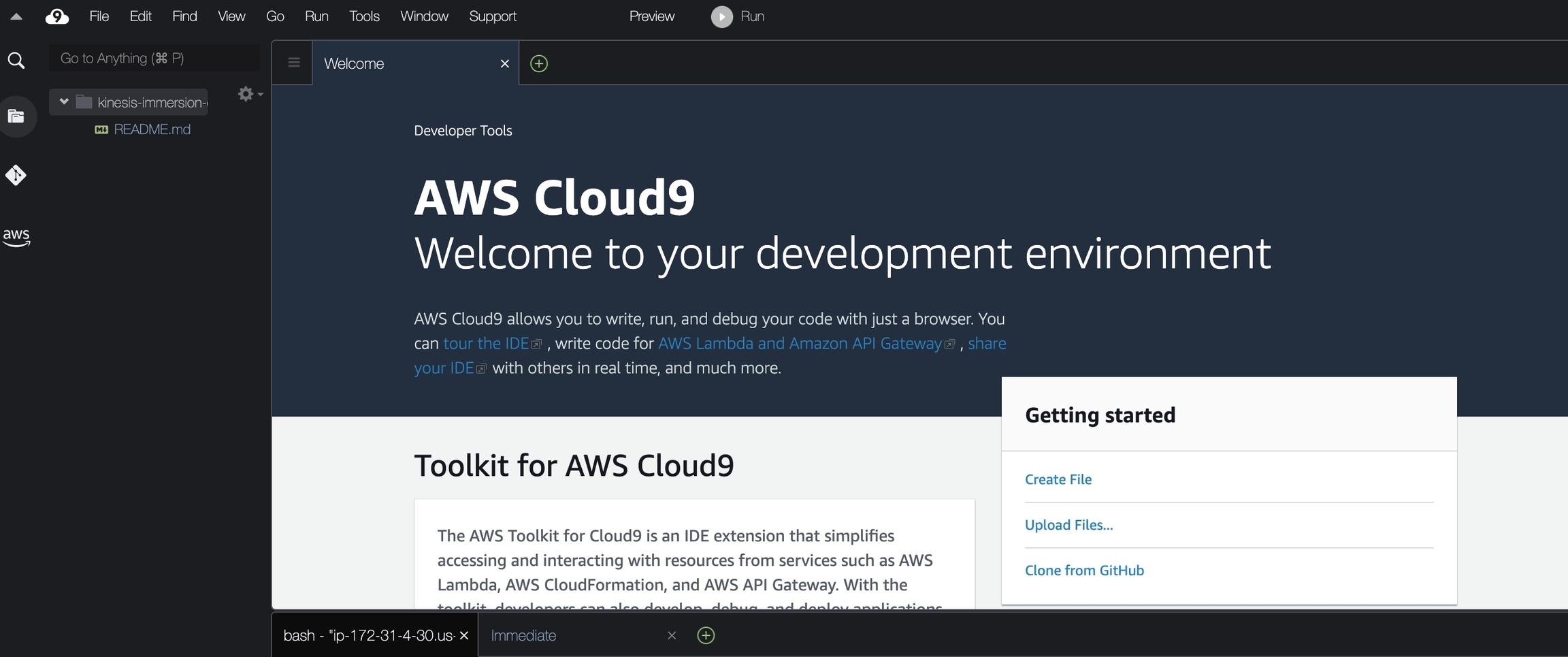
4. 터미널에 아래의 명령어를 입력해서 Maven을 설치합니다.
5. Maven이 바라볼 Java 버전을 설정합니다.
6. Java 11 버전이 사용되고 있는지 확인합니다.
Last updated